
Плакат булдыру процедурасы җитәрлек катлаулы эш кебек тоелырга мөмкин, бигрәк тә аны хәзерге стильләрдә күрергә теләсәгез. Махсус онлайн хезмәтләр сезгә берничә минут эчендә эшләргә мөмкинлек бирә, ләкин берәр нәрсәне теркәлергә кирәклеген аңларга кирәк, һәм кайбер урыннарда түләүле функцияләр һәм хокуклар җыелмасы бар.
Онлайн плакатлар ясау үзенчәлекләре
Сез төрле сайтларда үзешчән полиграфия һәм / яки тарату өчен интернет режимында плакатлар ясый аласыз. Кайбер хезмәтләр бу югары дәрәҗәдәге эшне башкарырга булыша ала, ләкин сез махсус шабандитларны кулланырга тиеш, шуңа күрә иҗат өчен күп урын юк. Моннан тыш, мондый редакторларда эшләү, ямират дәрәҗәсен генә күрсәтә, ягъни аларда профессиональ эшләргә тырышырга кирәк түгел. Моның өчен махсус программа тәэминатын йөкләү һәм урнаштыру яхшырак, мәсәлән, Adobe Photoshop, GIMP, иллюстрат.Метод 1: Канва
Фотоальбомны эшкәртү өчен дә, югары дәрәҗәдәге дизайнер продуктларын булдыру өчен бик күп функциональлек белән яхшы хезмәт. Сайт хәтта әкрен Интернетта бик тиз эшли. Кулланучылар киң функцияне һәм күп санлы җыю үрнәкләрен сөендерәчәк. Ләкин, сезгә теркәлергә кирәк булган хезмәттә эшләү, шулай ук кайбер функцияләр һәм шаблоннар түләнгән теркәлү хуҗалары өчен генә булырга мөмкинлеген карап чыгалар.
Кансва янына бар.
Бу очракта плакат шаблоннары белән эшләү өчен адым саен күрсәтмәләр шулай:
- Сайтта "Эшне башлау" төймәсенә басыгыз.
- Аннары, хезмәт теркәү процедурасын кичерергә тәкъдим итәчәк. Wayлны сайлагыз - "Facebook" ны теркәгез "яки" Google + "Log Google +" Log Google + "Loges адресы ярдәмендә керегез". Социаль челтәрләр аша авторизация бераз вакыт алачак һәм берничә тапкыр басып чыгарылачак.
- Теркәлүдән соң анкета кечкенә тикшерү һәм / яки шәхси мәгълүматларга керү өчен (исем, кино хезмәте өчен серсүз). Соңгысында, һәрвакыт "үзең өчен" яки "тренинг өчен" булырга киңәш ителә, чөнки башка очракларда хезмәт хаклы функция сала башларга мөмкин.
- Башлангыч редактор ачылганнан соң, сайт реакторда AZAM эшләрен укырга тәкъдим итәчәк. Монда сез өйрәнүне атлый аласыз, экранның теләсә кайсы өлешенә басыгыз, шуңа күрә "моны ничек эшләргә икәнен ачыклагыз" төймәсенә басыгыз.
- Килешү буенча ачылган редакторда A4 таблицасы урнашуы ачыла. Әгәр дә сез хәзерге шаблон белән канәгать түгел икән, моны эшләгез һәм икеләтә ике адым. Өске сул почмактагы уң хезмәткә басып редактордан чыгыгыз.
- Хәзер "Дизайн ясау" яшел төймәсенә басыгыз. Centralзәк өлешендә барлык зурлык шаблоннары барлыкка киләчәк, аларның берсен сайлагыз.
- Тәкъдим ителгән вариантларның берсе дә сезне урнаштырмаса, "Махсус зурлыкларны куллану" төймәсенә басыгыз.
- Киләчәк плакат өчен киңлекне һәм биеклекне куегыз. "Ясау" төймәсенә басыгыз.
- Хәзер сез плакат булдыра башлыйсыз. Килешү буенча, сезнең "макет" салынмасы бар. Сез әзер макетны сайлый аласыз, рәсемнәр, текст, төсләр, шрифтлар. Маунектлар тулысынча редакцияләнә.
- Текстка үзгәрешләр кертү өчен, ике тапкыр басыгыз. Шрифт өстендә сайланган, тигезләү күрсәтелгән, шрифт зурлыгы куелган, текстны кыю һәм / яки италика ясарга мөмкин.
- Әгәр дә макетта фото булса, сез аны бетерә аласыз һәм ниндидер урнаштыра аласыз. Моның өчен булган фотоларга басыгыз һәм аны бетерү өчен Бетерү төймәсенә басыгыз.
- Хәзер "Минем", королның сул якында бар. "Ownз рәсемнәреңне өстәү" компьютердагы рәсемнәрне компьютер йөкләгез.
- Компьютердагы файл сайлау тәрәзәсе ачыла. Аны сайлагыз.
- Йөкләнгән рәсемне плакаттагы фотолар өчен сузыгыз.
- Теләсә нинди элементның төсен үзгәртү өчен, аңа берничә тапкыр басыгыз һәм өске сул почмакта төс мәйданын табыгыз. Төс палитрасын ачу өчен аңа басыгыз, һәм сез яраткан төсне сайлагыз.
- Эш тәмамлангач, сез барысын да сакларга тиеш. Моның өчен "Йөкләү" төймәсенә басыгыз.
- Тәрәзә файлның төрен сайларга һәм йөкләүне расларга теләгән урында ачылачак.
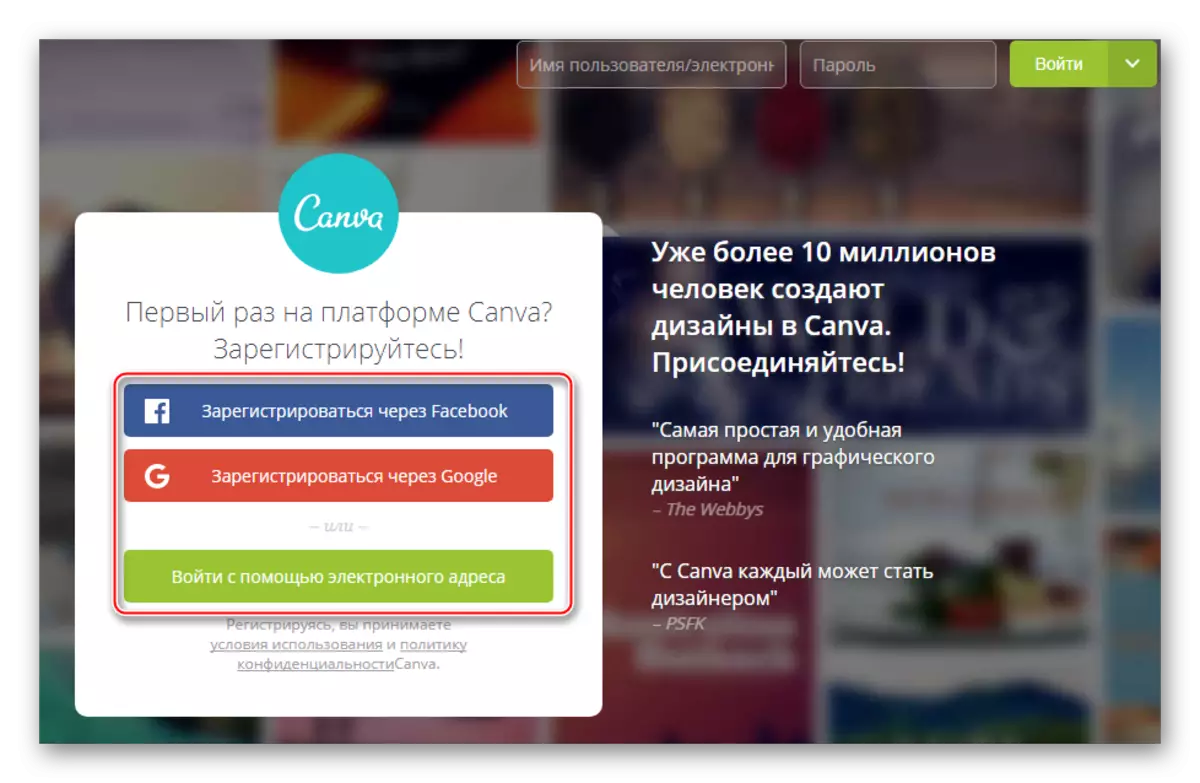
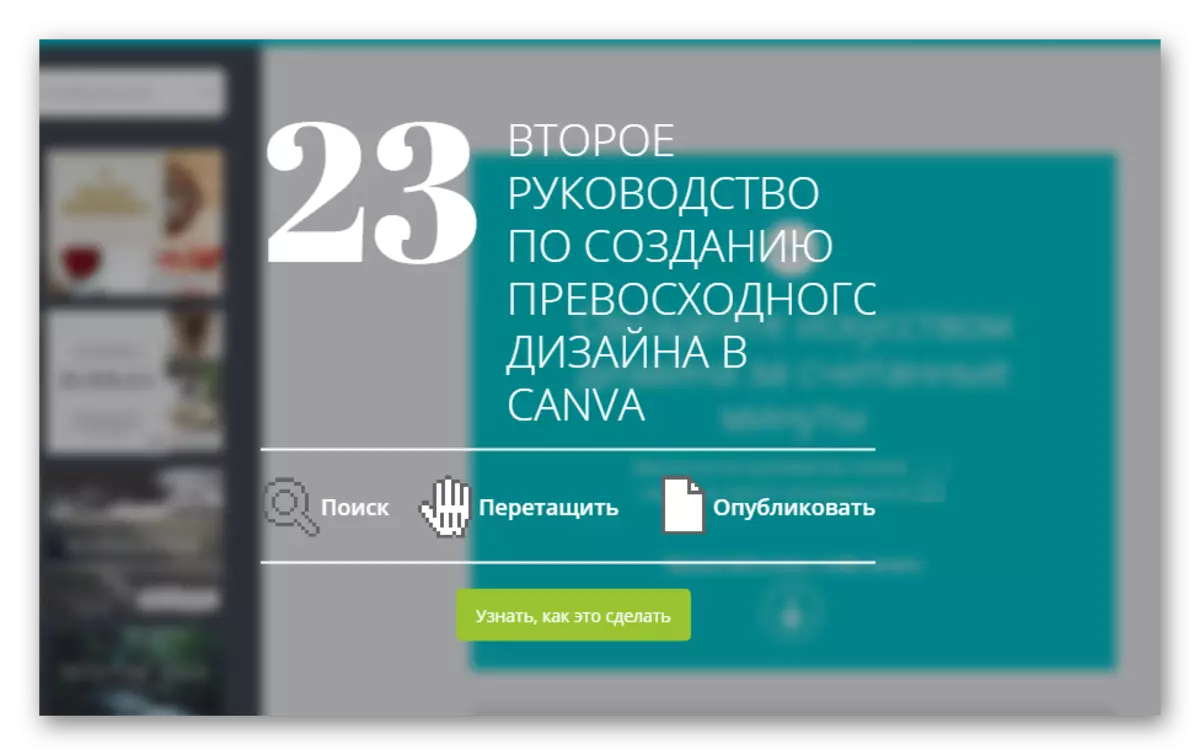

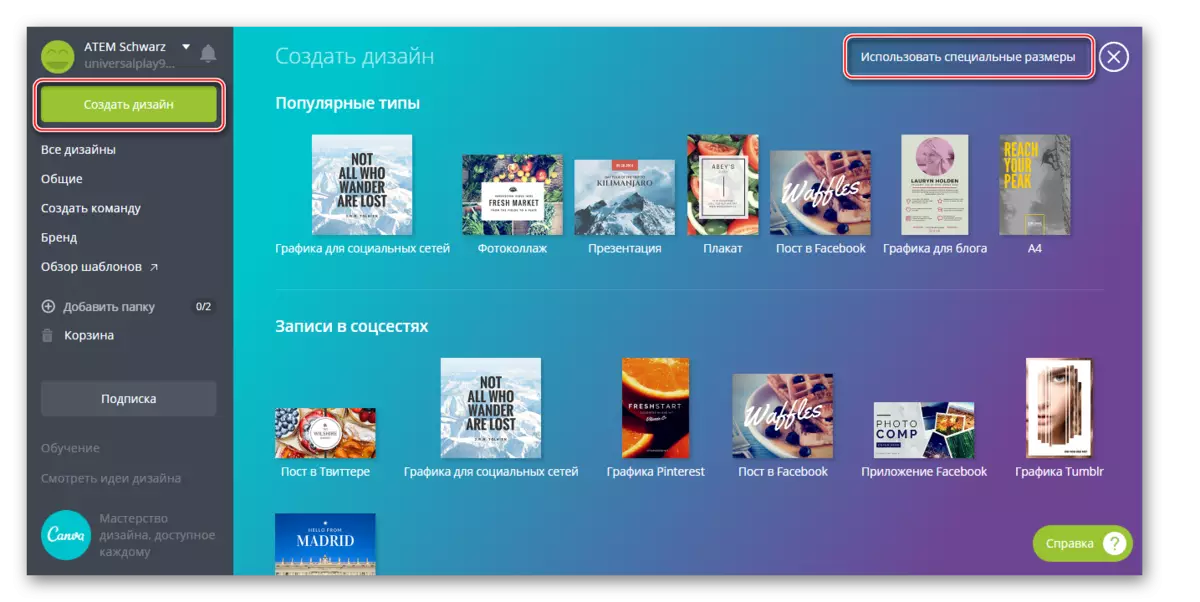
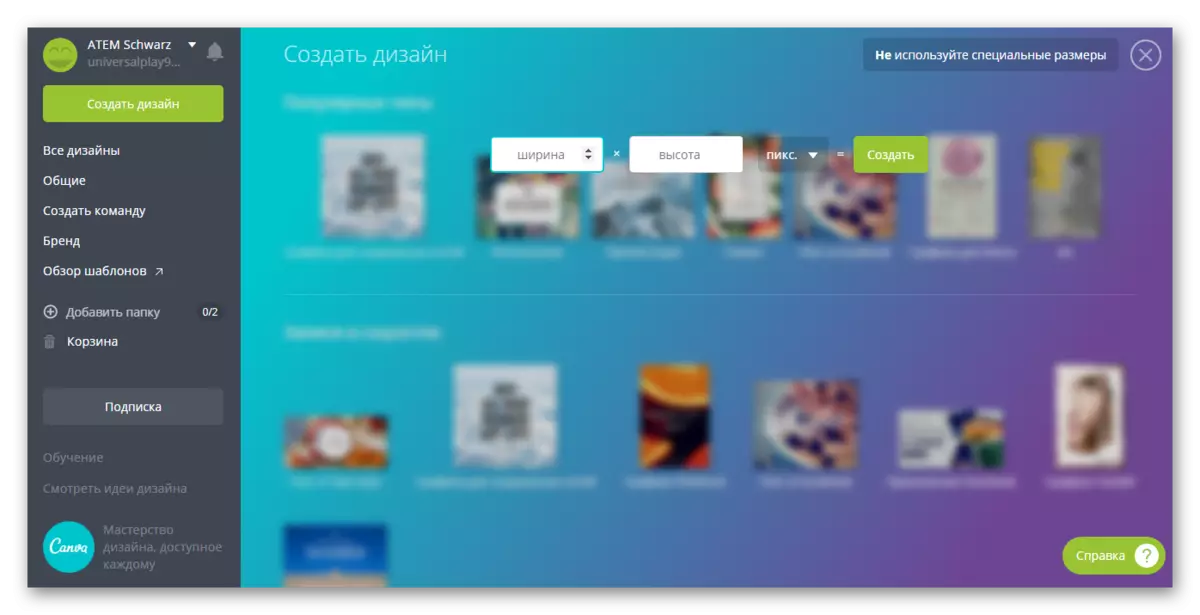
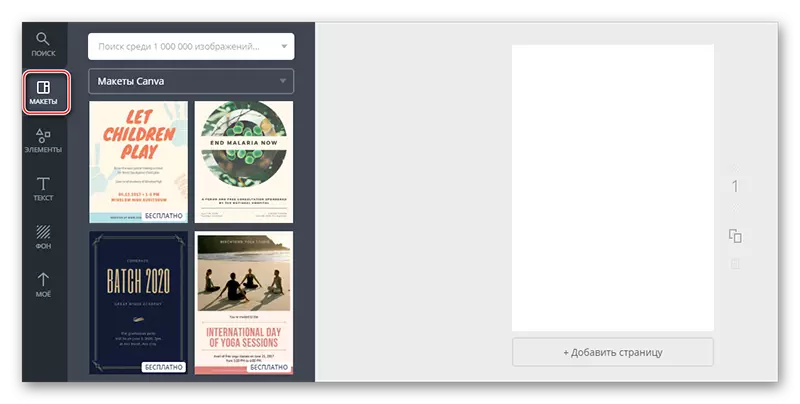
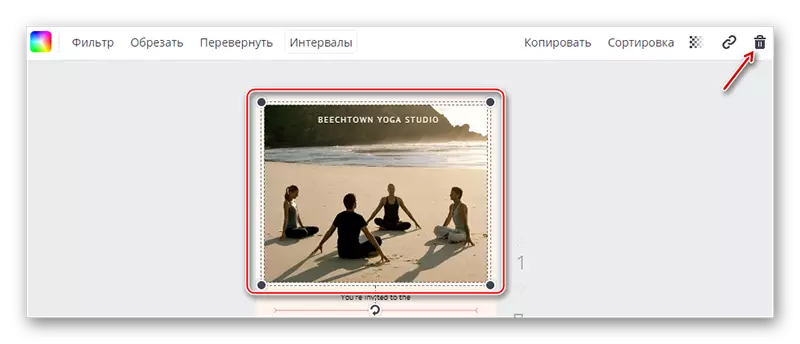
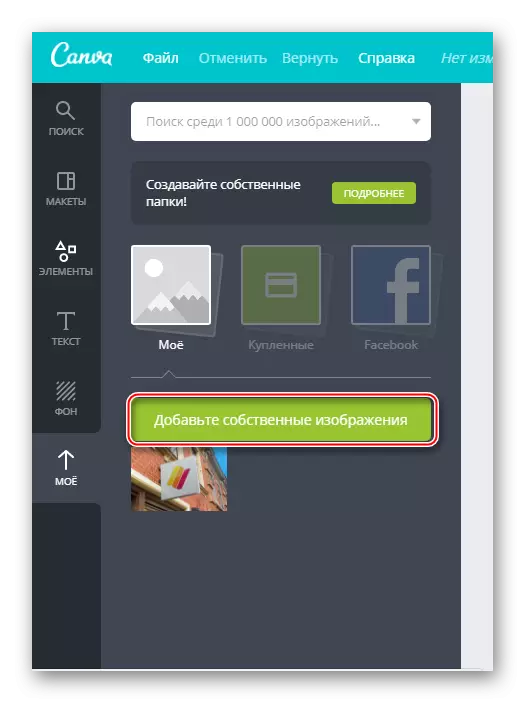
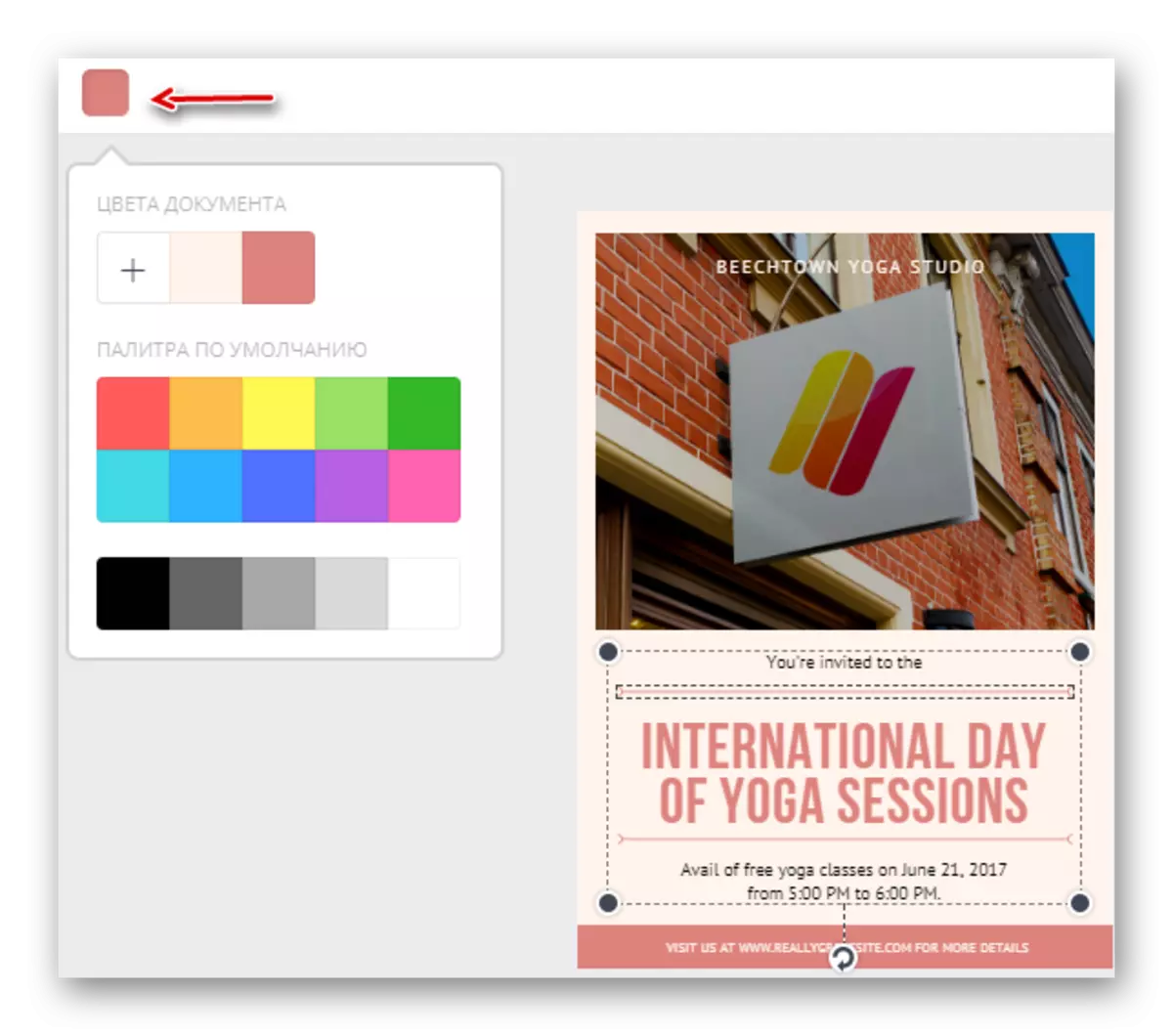
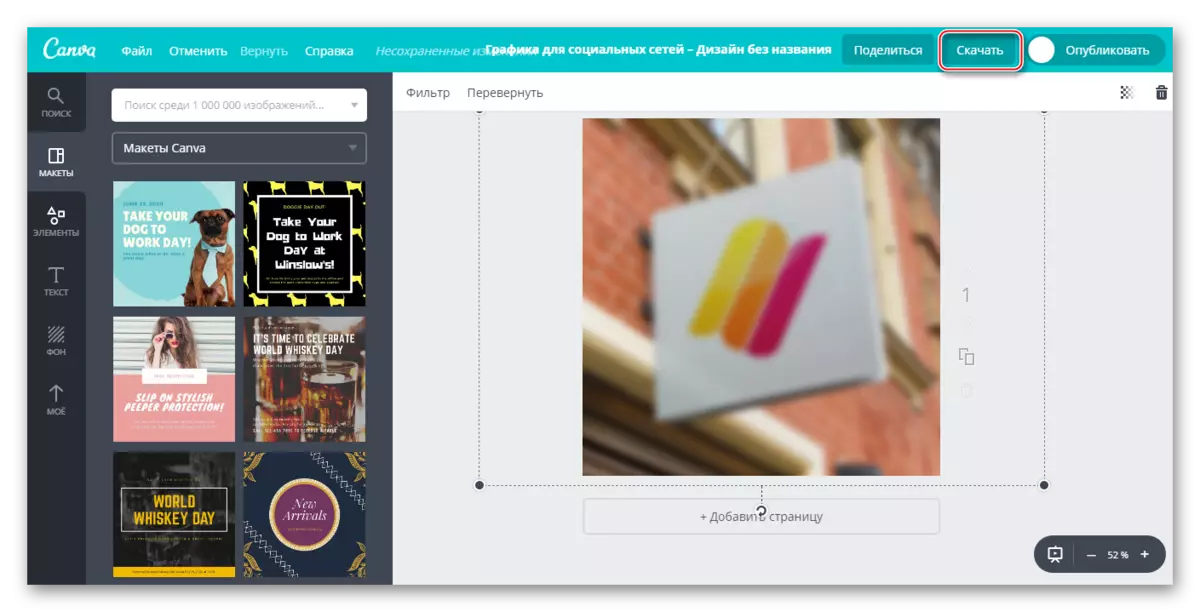
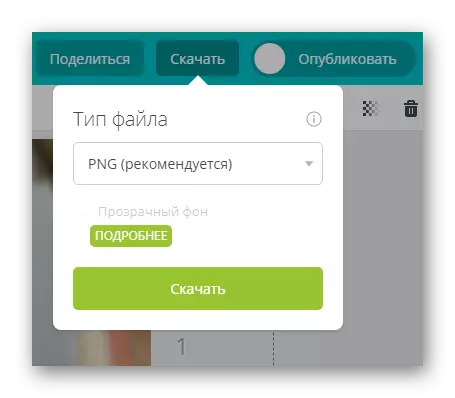
Бу хезмәт шулай ук үзеңнеке, саброваль плакат булдырырга мөмкинлек бирә. Шуңа күрә күрсәтмәләр бу очракта охшар:
- Алдагы күрсәтмәләрнең беренче абзацларына туры китереп, Канва редакторын ачыгыз һәм эш урынының үзенчәлекләрен күрсәтегез.
- Башта сезгә арткы чыгыш ясарга кирәк. Сез моны сул кораллар адагы махсус төймә кулланып эшли аласыз. Төймә "фон" дип атала. Бу турыда баскач, сез арткы фон итеп ниндидер төс яки текстура сайлый аласыз. Гади һәм бушлай текстуралар бик күп, ләкин шулай ук түләнгән вариантлар да бар.
- Хәзер сез аны кызыклырак итәр өчен теләсә нинди образ бәйли аласыз. Моның өчен, "элементларны" сул ягында кулланыгыз. Меню булачак, анда "челтәр" яки "рамкалар" бүлекчәләрен кертү өчен кулланылырга мөмкин. Сезгә ошаган фото өчен кертү шаблонын сайлагыз һәм аны эш урынына күчерегез.
- Почмакларда түгәрәкләр ярдәмендә сез рәсемнең зурлыгын көйли аласыз.
- Рәсемне фото кырда йөкләү өчен, "Минем" барып, өстәмә рәсем төймәсенә басыгыз яки фото өстәлгән фотоны тартып алыгыз.
- Плакатта төп башмак булырга тиеш, кайбер текст кечерәк. Текст әйберләрен өстәргә, текст салынмасын кулланыгыз. Монда сез баш хәрефләр, субтитрлар һәм абзацлар өчен төп текст өсти аласыз. Сез шулай ук текст дизайн вариантларын куллана һәм шебал куллана аласыз. Элементны эш урынына күчерегез.
- Текст белән блокның эчтәлеген үзгәртү өчен, LKM ике тапкыр басыгыз. Эчтәлекне үзгәртүдән тыш, сез шрифт, зурлык, төс, реестрны үзгәртә аласыз, һәм үзәктә италия, кыю һәм тигезләү, сул уң кырга тигезләнә аласыз.
- Текст өстәгәннән соң, сез линия, фигуралар һ.б. кебек өстәмә элемент өсти аласыз.
- Плакат үсеше тәмамлангач, аны алдагы күрсәтмәләрнең соңгы абзацларына туры китереп саклагыз.
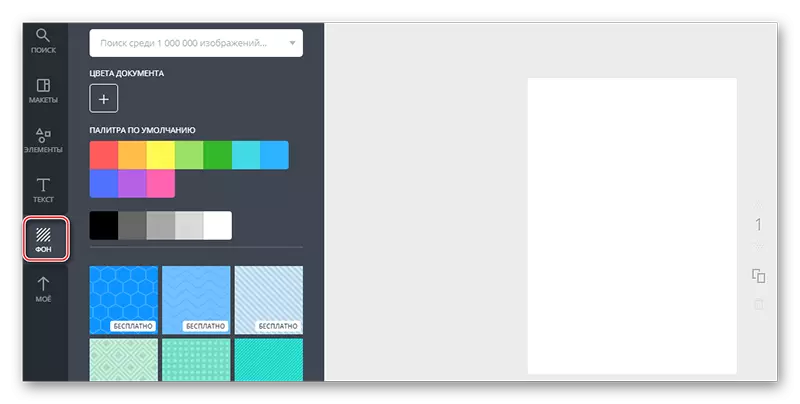
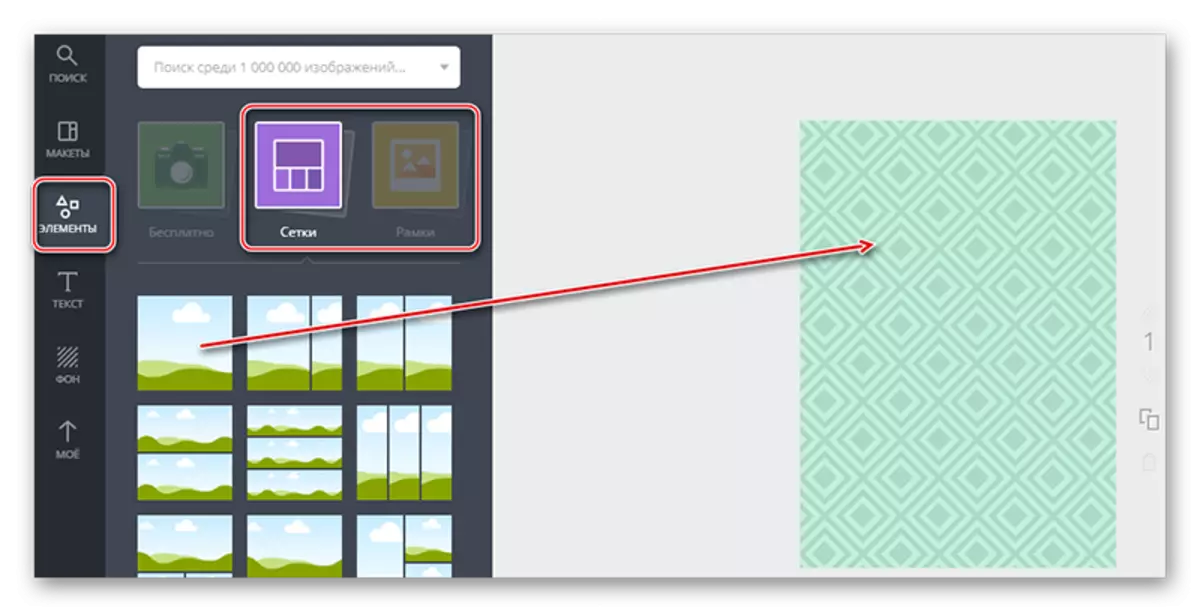


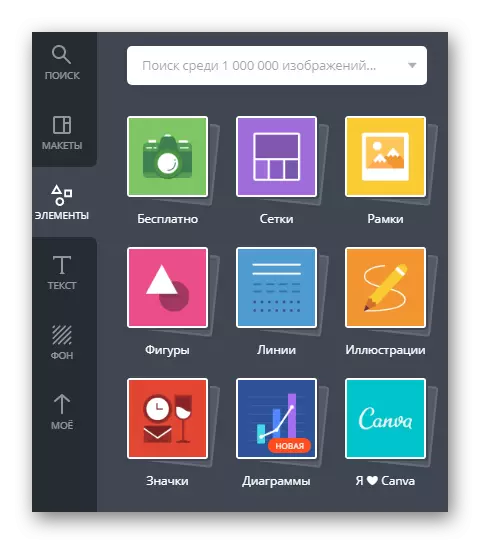
Бу хезмәттә плакат булдыру - иҗади эш, шуңа күрә хезмәт интерфейсын өйрәнегез, сез теләсә нинди кызыклы функцияләрне табарга яки түләүле үзенчәлекләрдән файдаланырга карар итә аласыз.
Метод 2: PrindDeSign
Бу басма җитештерү макетын булдыру өчен гади редактор. Монда монда теркәлергә кирәк түгел, ләкин сез әзер нәтиҗәләрне компьютерда йөкләү өчен якынча 150 сум түләргә тиеш. Ябык макетны бушлай йөкләргә мөмкин, ләкин аның өстендә хезмәт логотибы күрсәтеләчәк.
Бу сайтта бик матур һәм заманча плакат булдыру ихтималы юк, чөнки редакторда функцияләр һәм макетлар саны бик чикле. Моннан тыш, монда барысы да ниндидер сәбәп аркасында A4 зурлыгы төзелми.
Басма
Бу редакторда эшләгәндә, без баштан чыгару вариантын гына карап чыгарбыз. Нәрсәдер бу сайтта плакатлар өчен шаблоннардан бер үрнәк бар. Адым саен күрсәтмә шулай:
- Бу хезмәтне кулланып, бастыру өчен продуктлар булдыру вариантларының тулы исемлеген карау өчен, төп битне карагыз. Бу очракта сезгә плакат пунктын сайларга кирәк. "Плакат ясау!"
- Хәзер үлчәмнәрне сайлагыз. Сез шаблонны да куллана аласыз һәм үзегезнекен урнаштыра аласыз. Соңгы очракта сез редакторга салынган шаблонны куллана алмассыз. Бу кулланмада, A3 зурлык өчен плакат барлыкка килүен карагыз (AZ урынына, бүтән зурлык булырга мөмкин). "Скратчтан ясалган" төймәсенә басыгыз.
- Редакторны йөкләгәннән соң. Башта сез теләсә нинди рәсем кертә аласыз. Кораллы "Рәсем" нең иң яхшы кораллар астыына басыгыз.
- Тикшерүче ачылачак, анда кертү өчен рәсем сайларга кирәк.
- Йөкләнгән рәсем "Минем рәсемнәрем" салынмасында барлыкка киләчәк. Аны плакатыгызда куллану өчен, эш урынына алып барыгыз.
- Рәсем Сез почмакларда урнашкан махсус төеннәр ярдәмендә үзгәртә аласыз, шулай ук эш мәйданы буенча иркен хәрәкәтләнергә мөмкин.
- Кирәк булса, төп кораллар пластасында "фон төсе" параметрын кулланып фон рәсемен куегыз.
- Хәзер сез плакат өчен текст өсти аласыз. Шул ук исемдәге коралга басыгыз, аннан соң эш урынында очраклы урында торучы корал барлыкка киләчәк.
- Текстны урнаштыру (шрифт, зурлык, төс, яктырту, тигезләү), иң күп коллегиянең кораллары булган үзәк өлешенә игътибар итегез.
- Төрлелеге өчен сез саннар яки стикерлар кебек берничә өстәмә элемент өсти аласыз. Соңгысында "Башка" төймәсенә басканда күрергә мөмкин.
- ICOS / стикерлар җыелмасын карау һ.б., сез кызыксынган әйбергә басыгыз. Тәрәзә баскач, әйберләрнең тулы исемлеге белән ачыла.
- Тәмамланган макетны компьютерга сакларга, редактор башында "Йөкләү" төймәсенә басыгыз.
- Сез биткә күчерәчәксез, анда плакатның әзер версиясе күрсәтеләчәк һәм чек 150 сум күләмендә бирелгән. Чек астында сез түбәндәге вариантларны сайлый аласыз - "Түләү һәм йөкләү", "Тапшыру белән бастыру" (Икенче вариант бик кыйммәт) һәм "PDF-ның казу белән танышу өчен DDF йөкләү."
- Соңгы вариантны сайлаган булсагыз, тулы зурлык күрсәтеләчәк тәрәзә ачылачак. Аны компьютерга йөкләргә, браузер адресында булачак "Саклау төймәсенә басыгыз. Кайбер браузерларда бу адым сикереп тора һәм йөкләү автоматик рәвештә башлана.
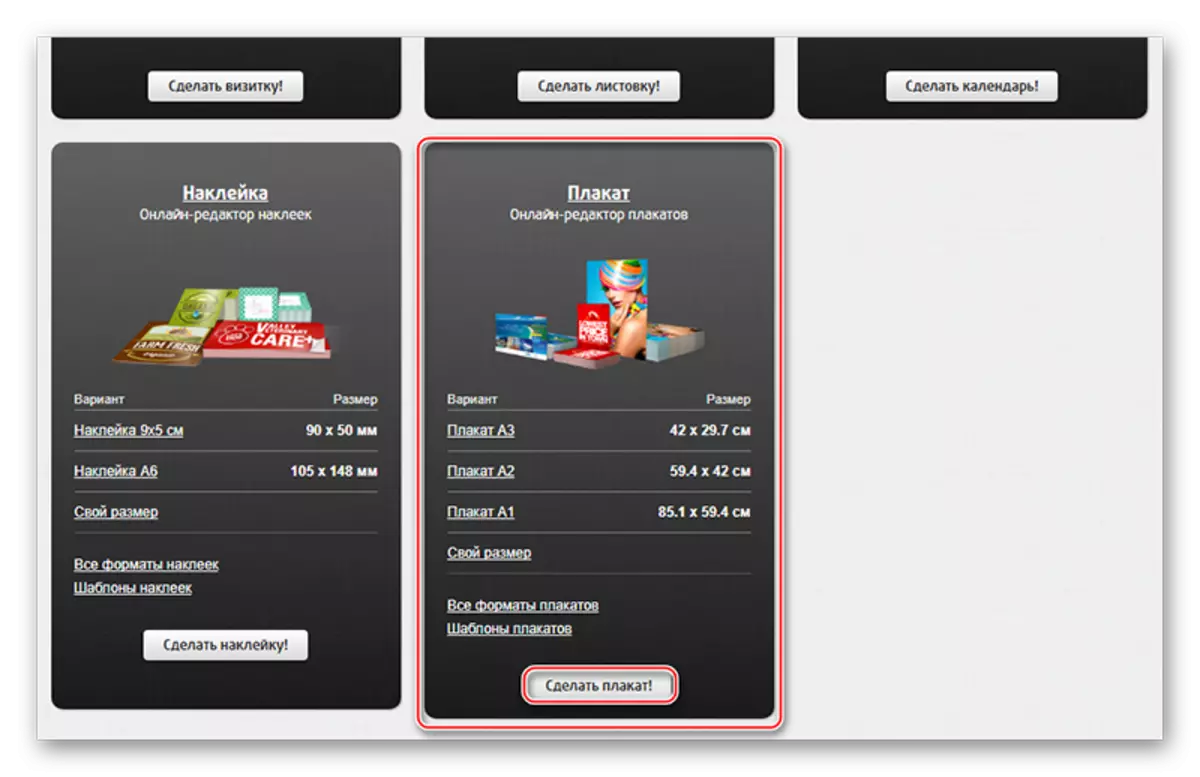
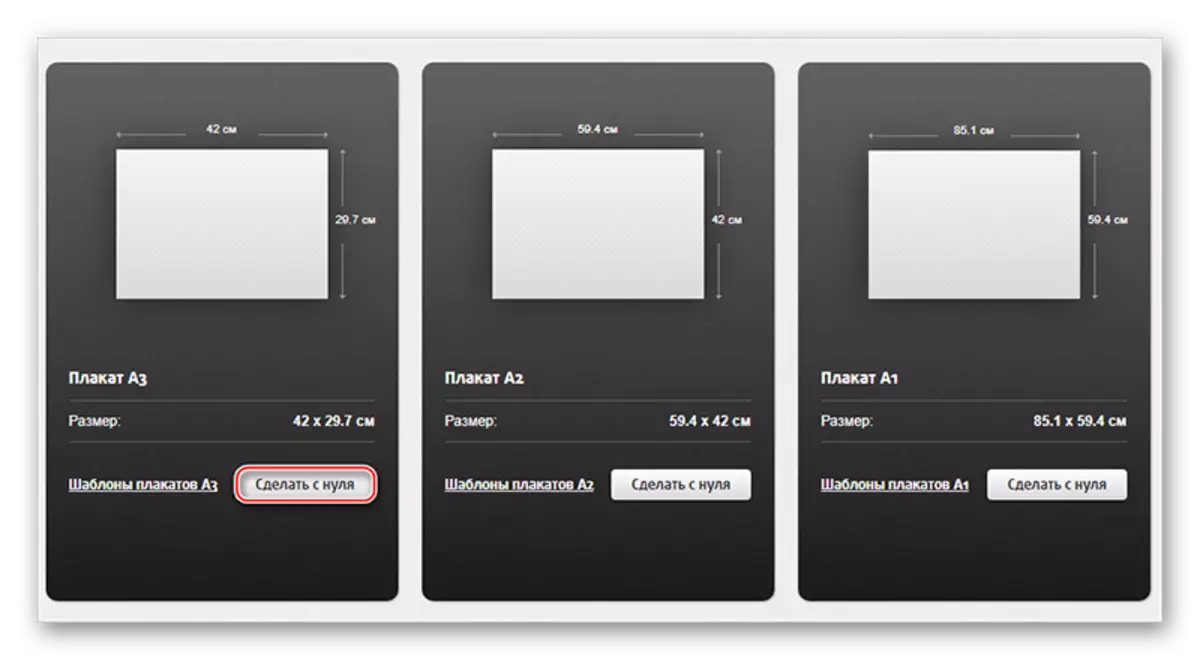

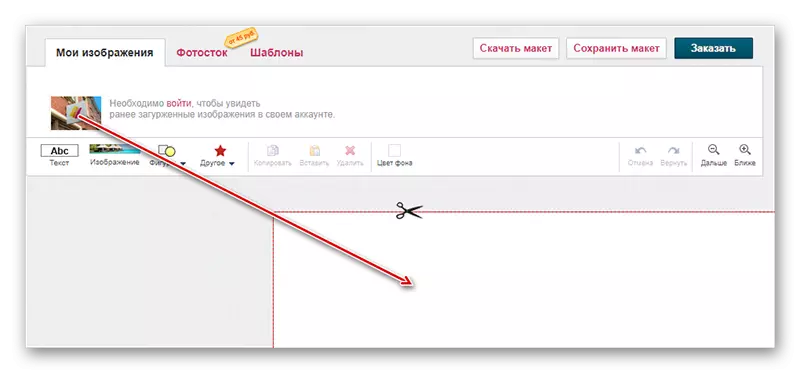



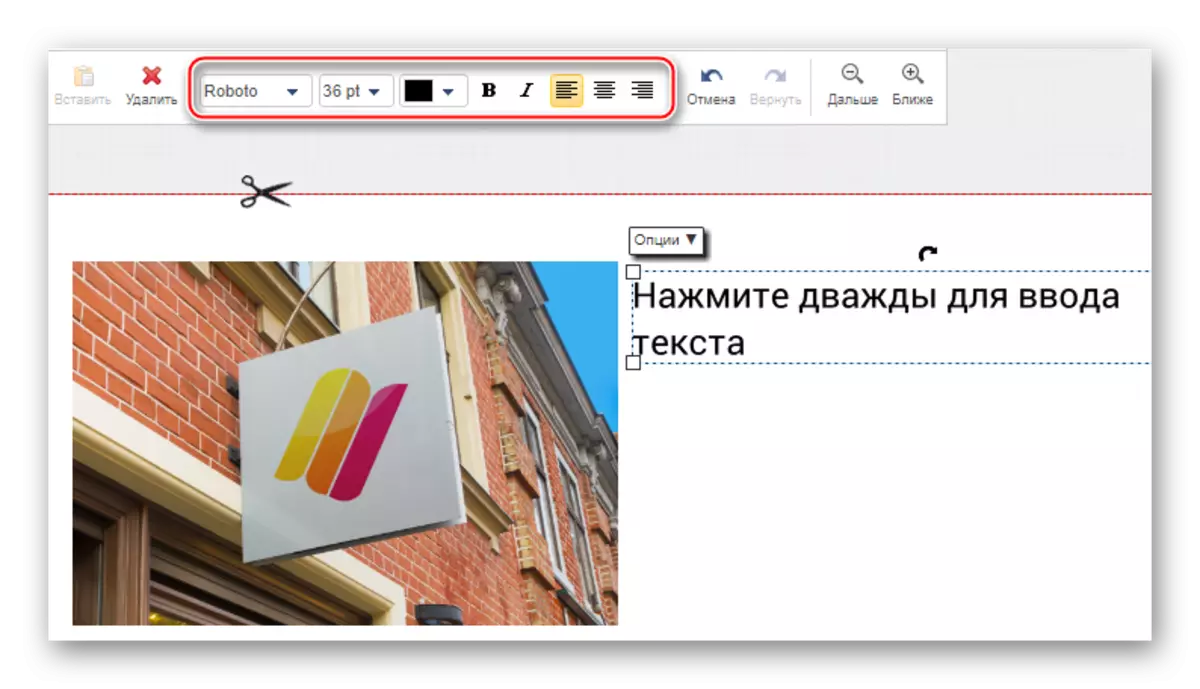
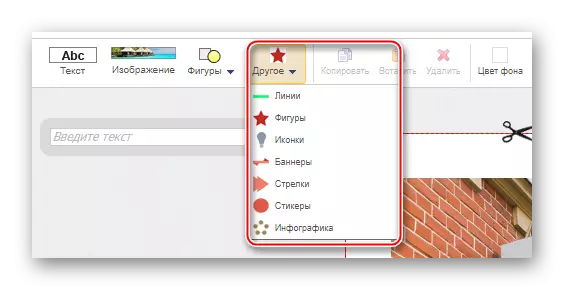
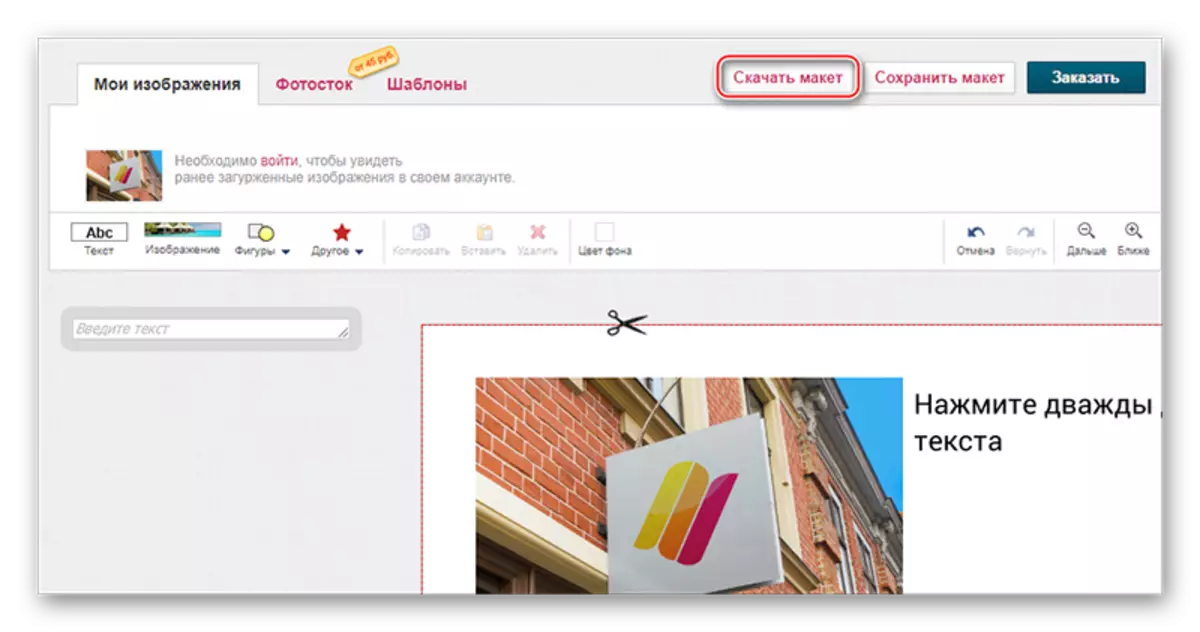
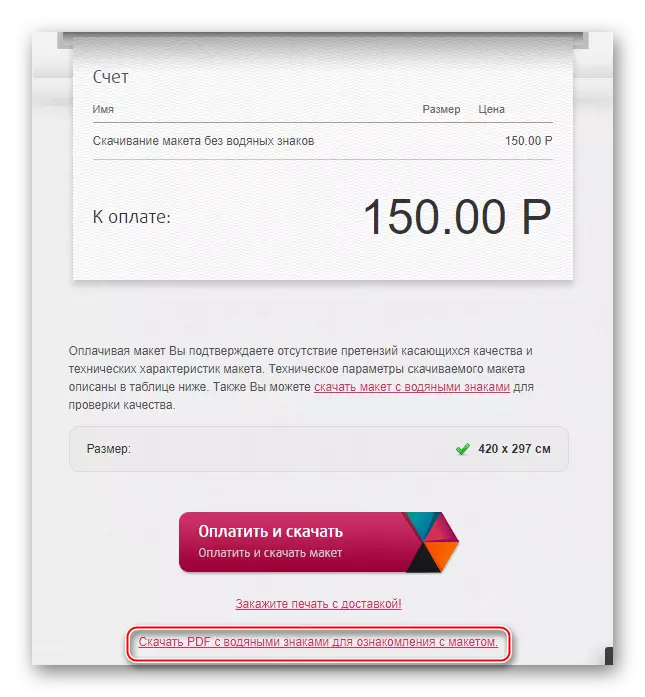
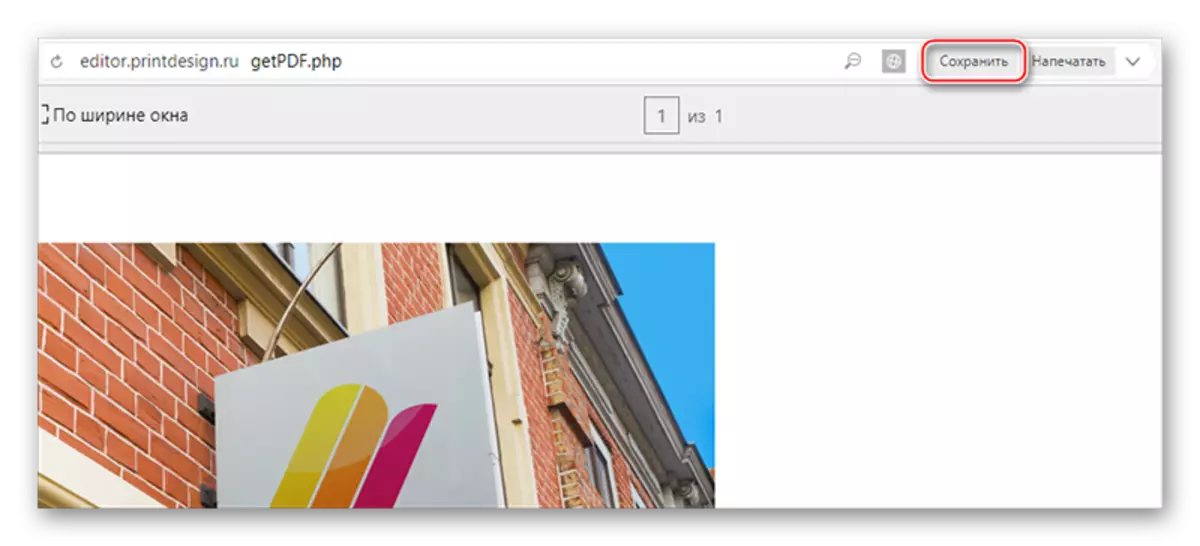
3 нче ысул: Фотожет
Бу шулай ук Плакатлар һәм плакатлар булдыру өчен махсус проект хезмәте, Канвадагы интерфейста һәм функциональлеккә охшаш. БДБтан күп кулланучыларның бердәнбер уңайсызлыгы - русның булмавы. Ничектер бу кимчелекне бетерергә, күзәтү функциясе белән браузерны кулланырга киңәш ителә (гел дөрес булмаса да).
Кансвадагы уңай аермаларның берсе - мәҗбүри теркәлү булмау. Моннан тыш, сез озак вакытлы счет сатып булмыйча, түләүле элементларны куллана аласыз, ләкин хезмәт логотибы плакат андый элементларында күрсәтеләчәк.
Фотожетка бар.
Авыллы макетта плакат булдыру өчен адым саен күрсәтмәләр шундый:
- Сайтта эш башлау өчен "башлау" төймәсенә басыгыз. Монда сез өстәмә рәвештә күбрәк танышып, хезмәтнең төп функциясе һәм үзенчәлекләре белән инглизчә таныша аласыз.
- Килешү буенча, шаблон таблицасы сул тактада, ягъни макетлар. Алардан тиешле урыннарны сайлагыз. Алсу Корона иконасының өске уң почмагында билгеләнгән макетлары түләүле счетлар хуҗалары өчен генә бар. Сез аларны шулай ук сезнең плакатыгызда куллана аласыз, ләкин космосның мөһим өлеше бетереп булмый торган логотипны били.
- Сез тычканның сул төймәсенә ике тапкыр басып текстны үзгәртә аласыз. Моннан тыш, махсус тәрәзә фондлар сайлау һәм тигезләү, шрифт размеры, төсле, төсле, төсле, төсле яки астыннан аеру белән көйләнәчәк.
- Сез төрле геометрик әйберләрне конфигурацияли аласыз. Сул тычкан әйберенә басыгыз, аннан соң көйләүләр тәрәзәсе ачыла. "Эффект" салынмасына бар. Монда сез ачыклыкны конфигурацияли аласыз ("obitycity" пункты), чикләр (чик киңлеге) һәм тутыру.
- Тутыру шартлары тулырак каралырга мөмкин, чөнки сез аны "тутыру" пунктын сайлап бетерә аласыз. Бу вариант сезгә ниндидер инсульт әйберне сайларга кирәк булса, туры килә.
- Сез тутыру стандарты ясый аласыз, ягъни бөтен шәхесне каплаган бер төс. Моның өчен, "Каты тутыру" тамчы менюдан сайлап алыгыз, һәм "төстә" төсне куйды.
- Сез шулай ук градиентны тутыра аласыз. Моның өчен, ачылучы менюда "градиент тутыру" ны сайлагыз. Ачылучы менюда ике төсне күрсәтегез. Моннан тыш, сез градиент төрен күрсәтә аласыз - радиаль (үзәктән чыгу) яки сызыклы (өстән аска килә).
- Кызганычка каршы, Арткы фон Сез макетлар белән алыштыра алмыйсыз. Сез өстәмә эффектлардан гына сорый аласыз. Моның өчен "эффект" бар. Анда сез махсус менюдан әзер эффектны сайлый аласыз яки көйләүләрне кул белән урнаштыра аласыз. Бәйсез көйләүләр өчен, алдынгы вариантлар төбендәге ярлыкка басыгыз. Монда сез сланнарны күчерә аласыз һәм кызыклы нәтиҗәләргә ирешә аласыз.
- Эшегезне саклап калу өчен, иң югары панельдә флоппи иконасын кулланыгыз. Кечкенә тәрәзә ачылачак, анда файл исемен, форматын урнаштырырга кирәк, һәм зурлыкны сайларга кирәк. Хезмәтне бушлай кулланган кулланучылар өчен ике зурлык кына бар - "кечкенә" һәм "урта". Шунысы игътибарга лаек, монда зурлык пиксель тыгызлыгы белән үлчәнә. Нәрсә югарырак, басма сыйфаты булачак. Коммерция бастыру өчен ким дигәндә 150 DPI тыгызлыгын кулланырга киңәш ителә. Көйләүләр тәмамлангач, "Саклагыз" басыгыз.
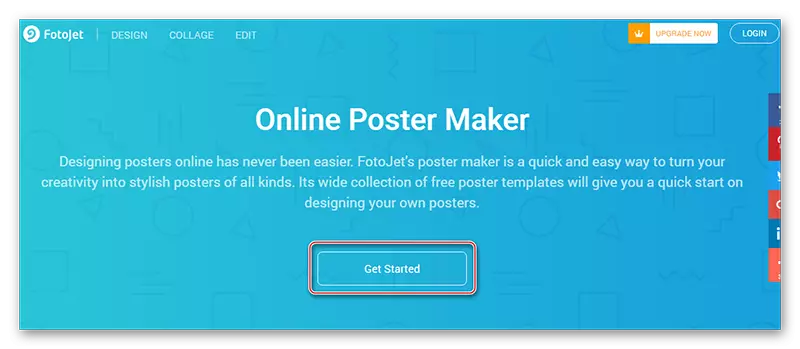
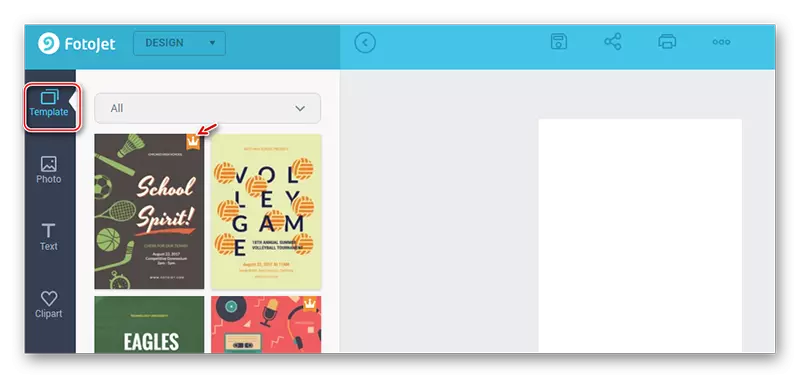

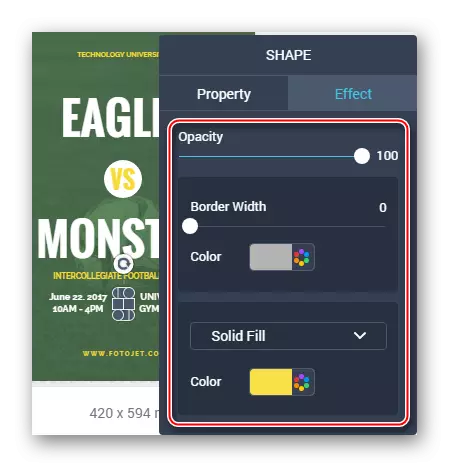


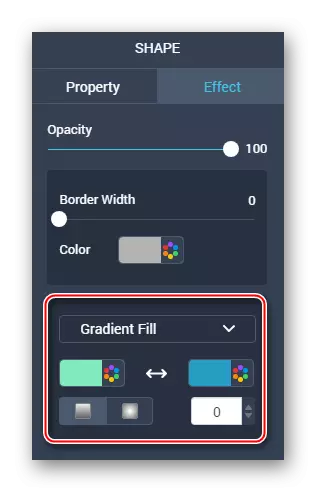
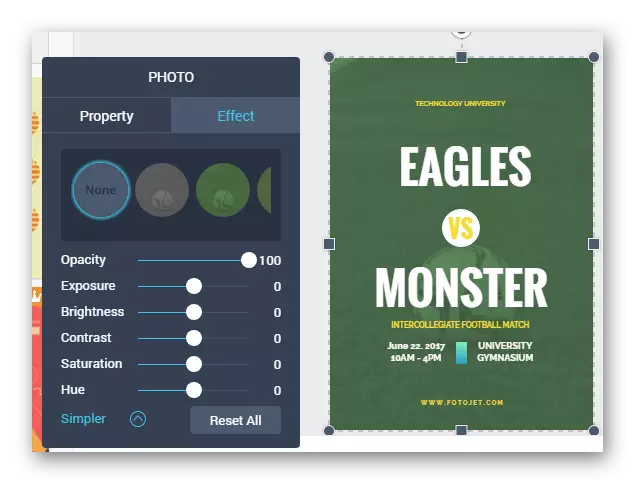
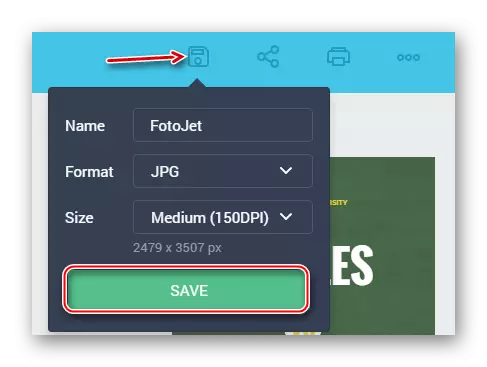
Скратчтан плакат ясау авыррак булачак. Бу күрсәтмәдә бүтән хезмәт күрсәтү каралачак:
- Беренче пункт алдагы күрсәтмәдә күрсәтелгәннәргә охшаган. Сез буш урын белән эш урыны ачарга тиеш.
- Плакат өчен фон куегыз. Сул якта "бк мәйданчыгы" таблицасына керегез. Монда сез монопоник фон, градиент тутыру яки текстура куя аласыз. Бердәнбер минус - мөмкин түгеллеген көйләү өчен инде күрсәтелгән фон.
- Фон буларак, сез дә фотоларны да куллана аласыз. Әгәр дә сез моны эшләргә карарсәгез, "BKER" урынына "фото" урынына. Монда сез "Фотосурәт өстәгез" яки кулланган фотога төшеп компьютердан фотосурәтегезне йөкли аласыз. Фотосурәтләрегезне яки рәсемегезне хезмәттә, эш урынына тарт.
- Почмаклар ярдәмендә бөтен эш урынында фото сузыгыз.
- Аны алдагы күрсәтмәдән 8 нче пункт белән аналогия белән төрле эффектлар куллану өчен кулланылырга мөмкин.
- "Текст" пунктын кулланып текст өстәгез. Анда сез шрифт вариантларын сайлый аласыз. Эш урыны кебек сузыгыз, стандарт текстны үзегезгә алыштырыгыз һәм төрле өстәмә параметрларны конфигурацияләгез.
- Композициянең төрлелеген диверсификацияләү өчен, сез "клипарт" салынмасыннан вектор объектын сайлый аласыз. Аларның һәрберсе көйләүләре төрлечә булырга мөмкин, шуңа күрә үзегез белән үзегезне таныш итә аласыз.
- Сез хезмәт функцияләре белән мөстәкыйль танышуны дәвам итә аласыз. Тәмамлангач, нәтиҗәләрне дәвам итмәгез. Ул алдагы күрсәтмәдәге кебек эшләнә.
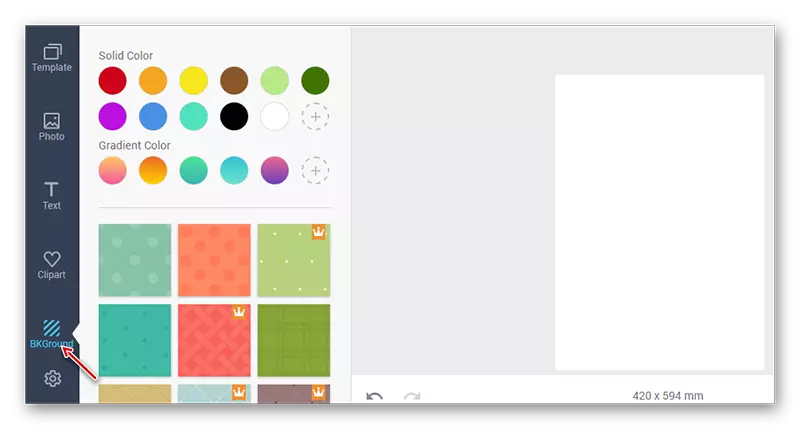

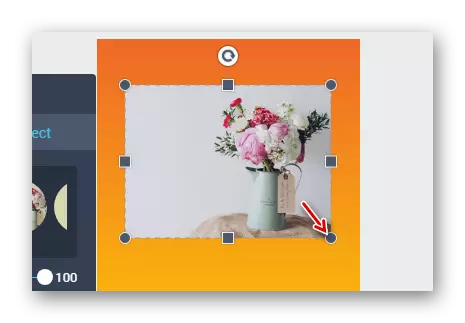
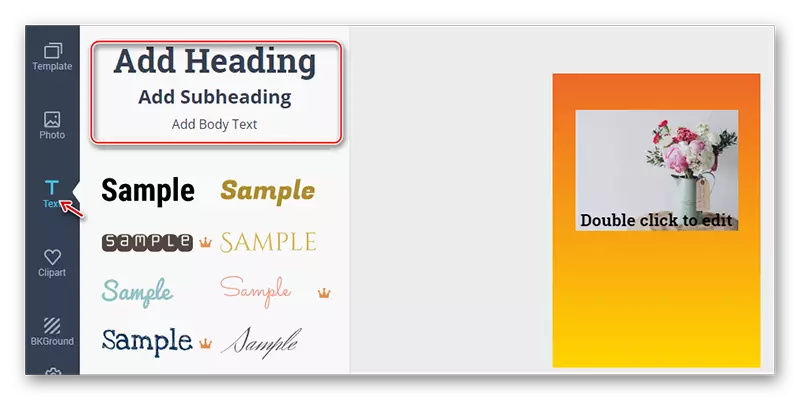

Шулай ук кара:
Фотошопта плакатны ничек ясарга
Фотошопта плакатны ничек ясарга
Онлайн ресурслар кулланып, югары сыйфатлы плакат булдыру. Кызганычка каршы, руетта бушлай һәм кирәкле функциональлек белән яхшы онлайн редакторлар җитәрлек.
